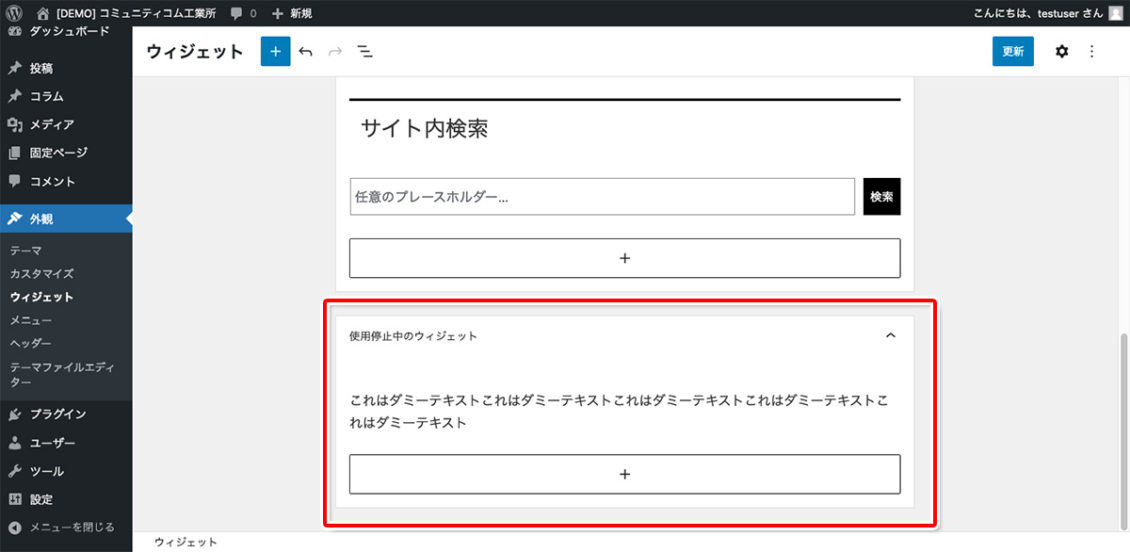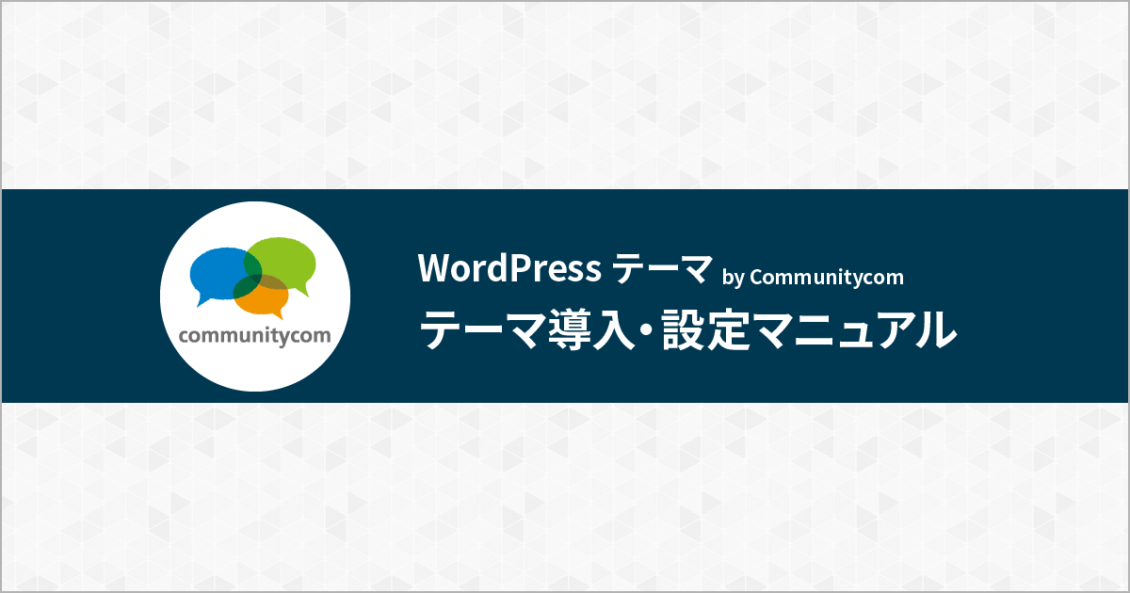ウィジェットとは、ブロックのように組み合わせられるパーツのようなもので、はめ込むことで特定の位置に特定の機能を実装することができます。ドラッグアンドドロップで好きなウィジェットを追加したり、順番を入れ替えることが可能です。
ウィジェットを設置できる場所とウィジェットの種類は、使用するテーマによって異なります。
また、ウィジェットにはWordPress 5.7 までの「クラシックウィジェット」と、WordPress 5.8からの「ブロックウィジェット」の2種類があります。
ウィジェットの登録方法:クラシックウィジェット
ウィジェットの編集画面を表示する
「外観」にマウスポインターを合わせ、表示された「ウィジェット」をクリックします。
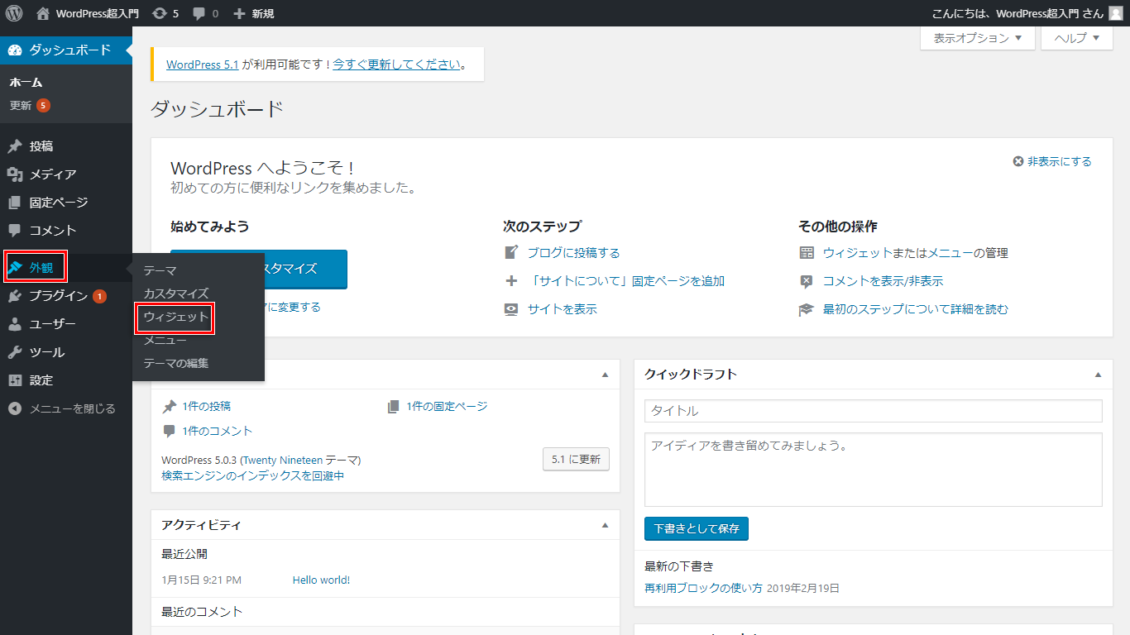
ウィジェットの編集画面が表示されました。
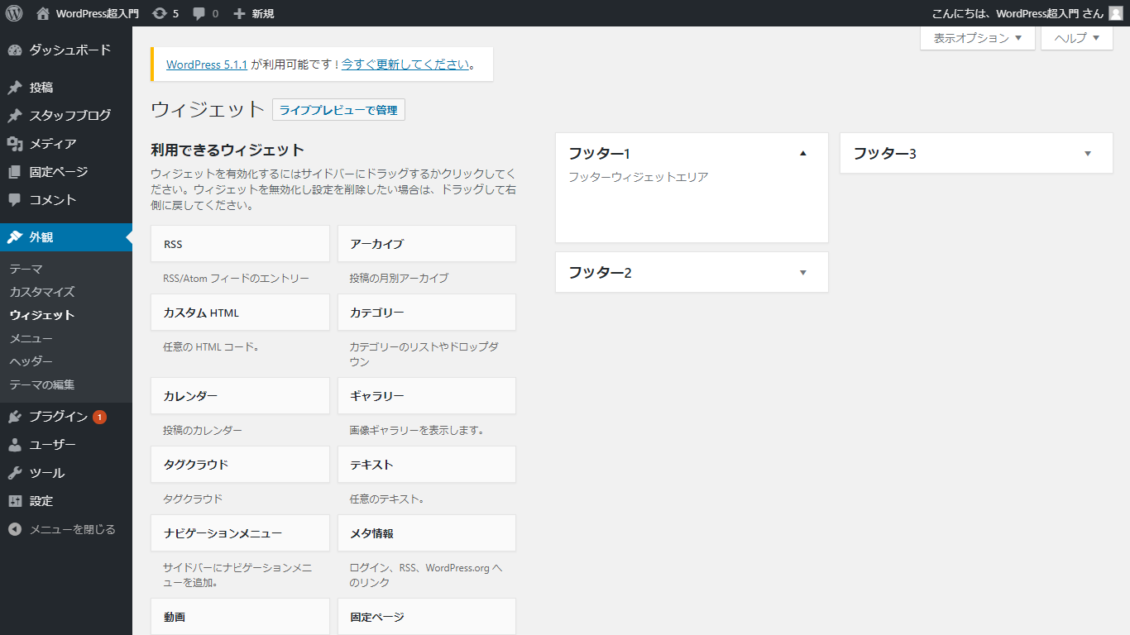
ウィジェットを追加する
ここでは「フッター1」エリアへ、「検索」ウィジェットを追加してみましょう。
(歯科医院・歯医者さん向け WordPress テーマ by Communitycom での設定例です。)
画面をスクロールして、「検索」ウィジェットをクリックします。
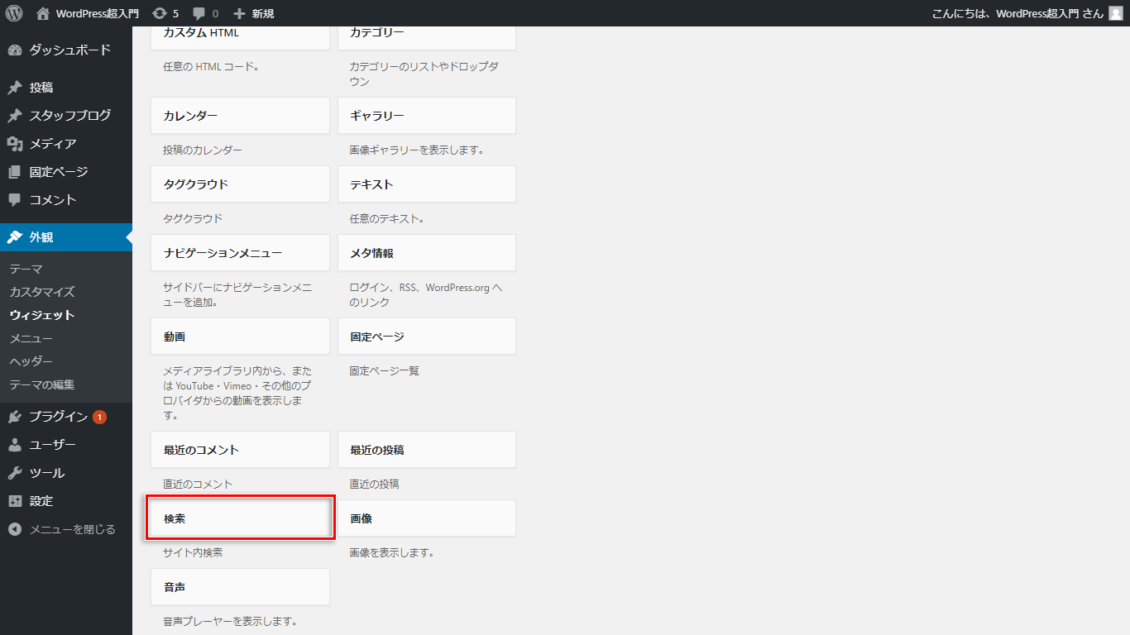
ウィジェットを設置したいエリア「フッター1」を選択して、「ウィジェットを追加」をクリックします。
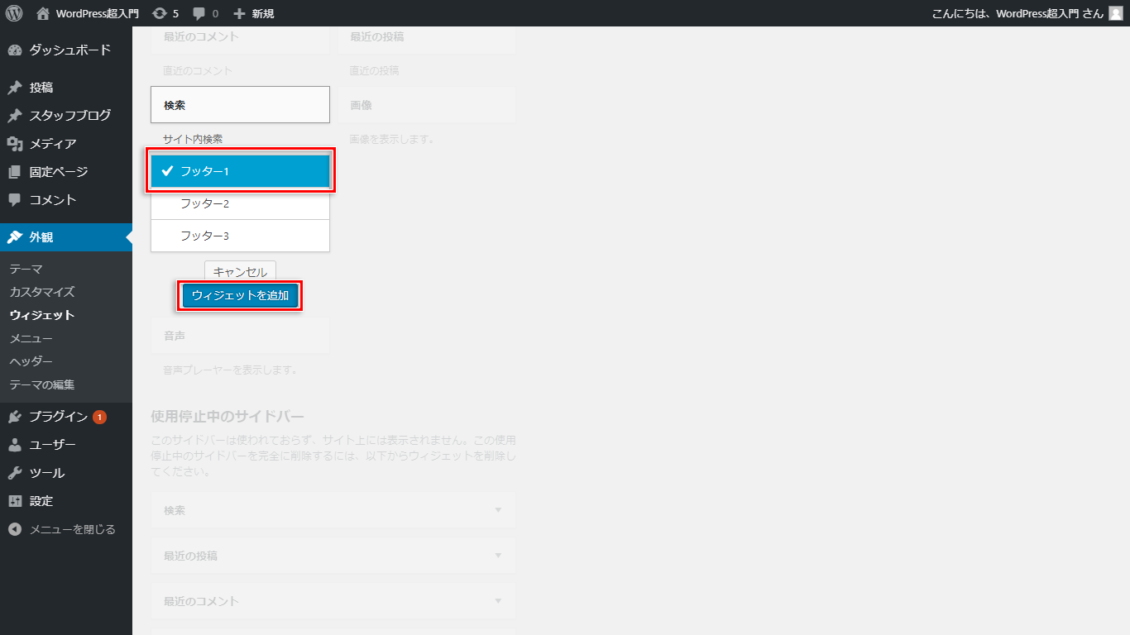
「フッター1」エリアに「検索」ウィジェットが追加されました。
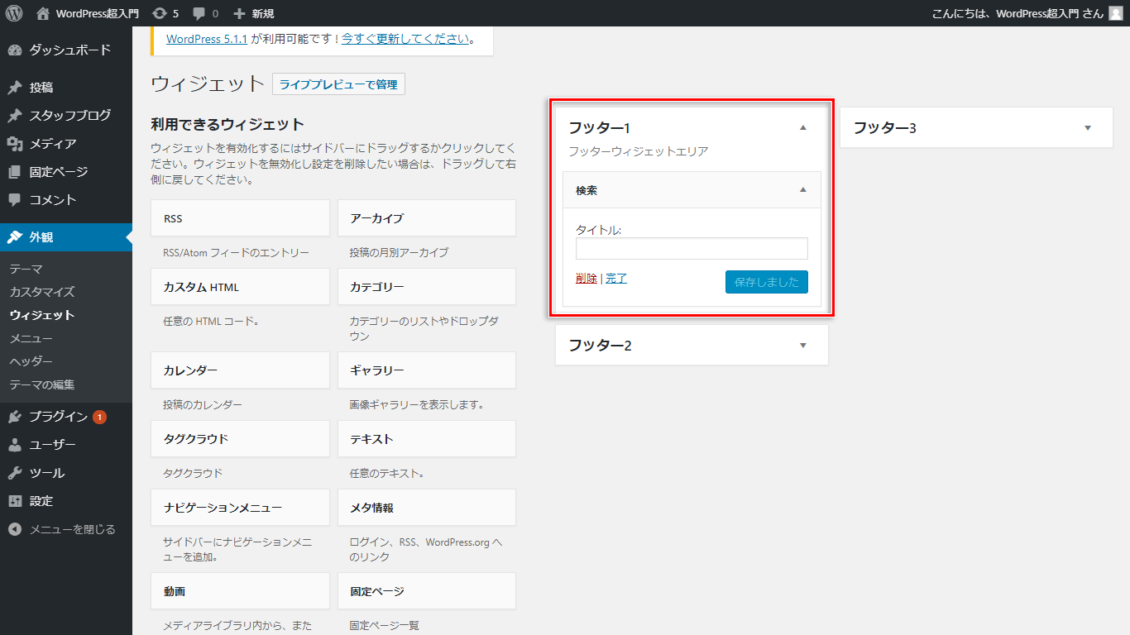
ひとつのウィジェットエリアに複数のウィジェットを追加することも可能です。管理画面上のウィジェットの順番とホームページ上で見るウィジェットの順番は基本的に同様になります。
ウィジェットを削除する
ウィジェットを外したいときは、外したいウィジェットにマウスポインターを合わせます。
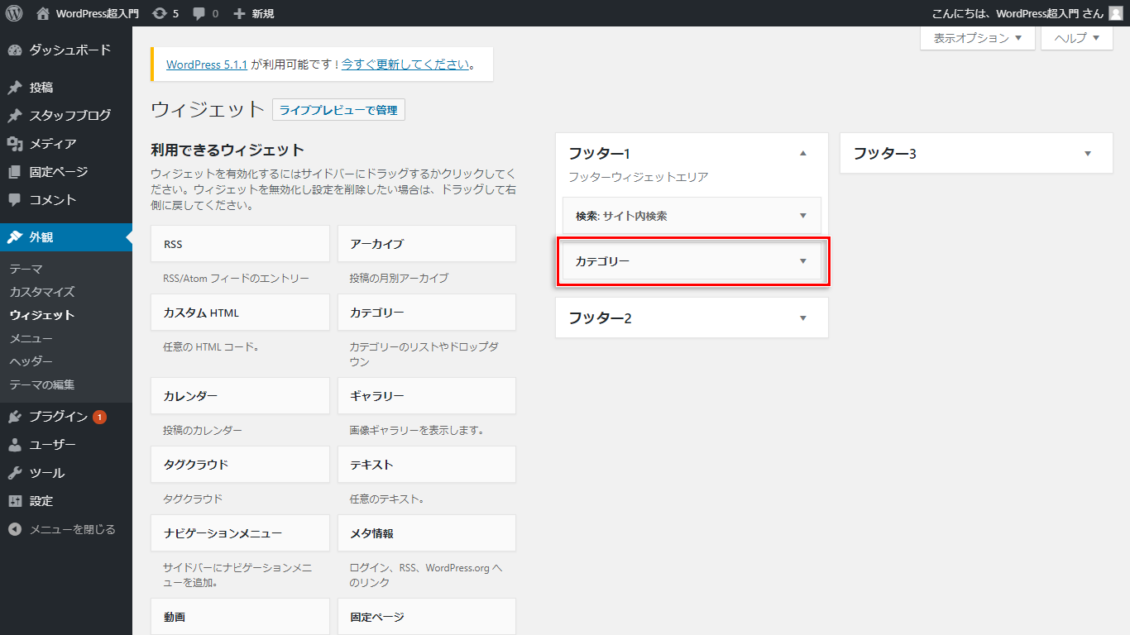
そのまま画面の左側までドラッグすると、ウィジェットエリアから削除されます。
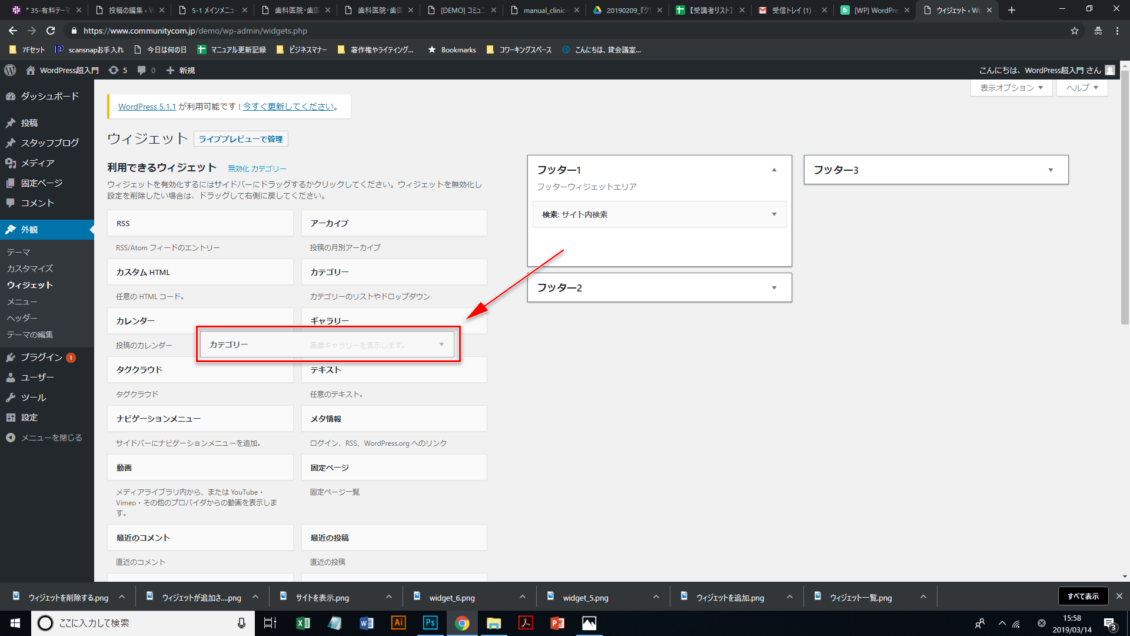
設定を保持したままウィジェットを削除するには
一時的にウィジェットを削除したい場合には、画面をスクロールすると左下にある「使用停止中のウィジェット」にウィジェットをドラッグします。
元に戻したいときは、逆に「使用停止中のウィジェット」から追加したいウィジェットエリアへドラッグします。
ウィジェットの登録方法:ブロックウィジェット
ウィジェットの編集画面を表示する
WordPress管理画面メニューの「外観」→「ウィジェット」をクリックします。
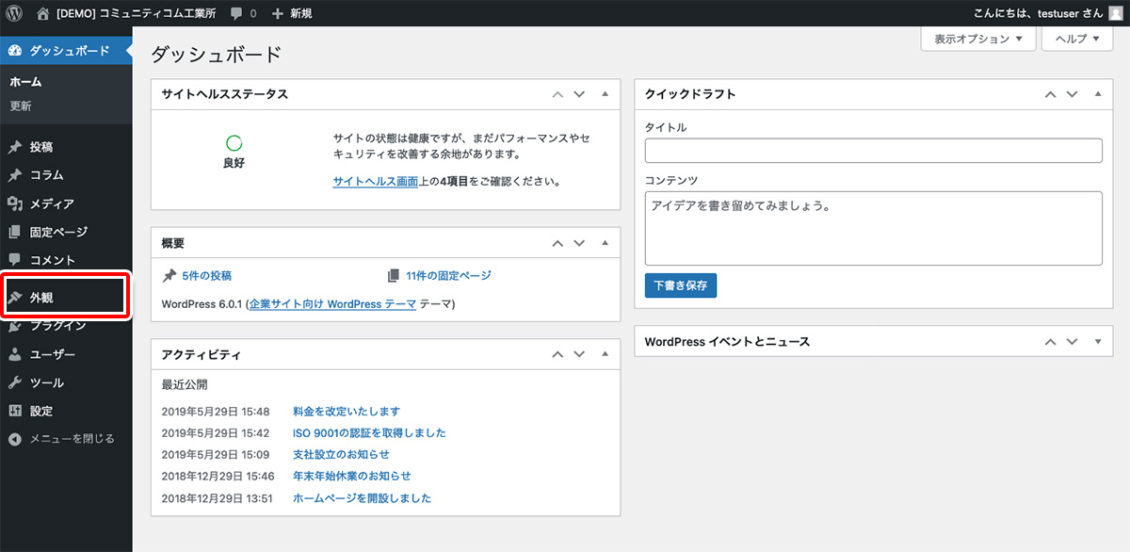
ウィジェット管理画面が表示されました。
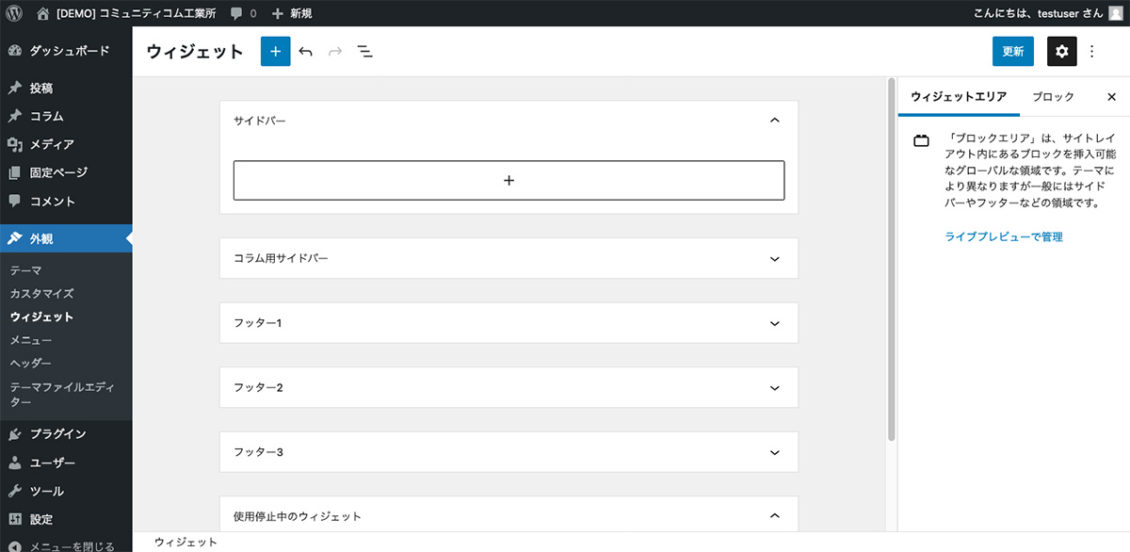
ウィジェットを追加する
サイドバーウィジェットエリアに、「最新の投稿」ウィジェットを追加してみましょう。
サイドバーウィジェットエリア内の「+」をクリックします。
表示されたブロック一覧パネルの「検索」に「最新の投稿」と入力し、表示された「最新の投稿」ブロックをクリックして挿入します。
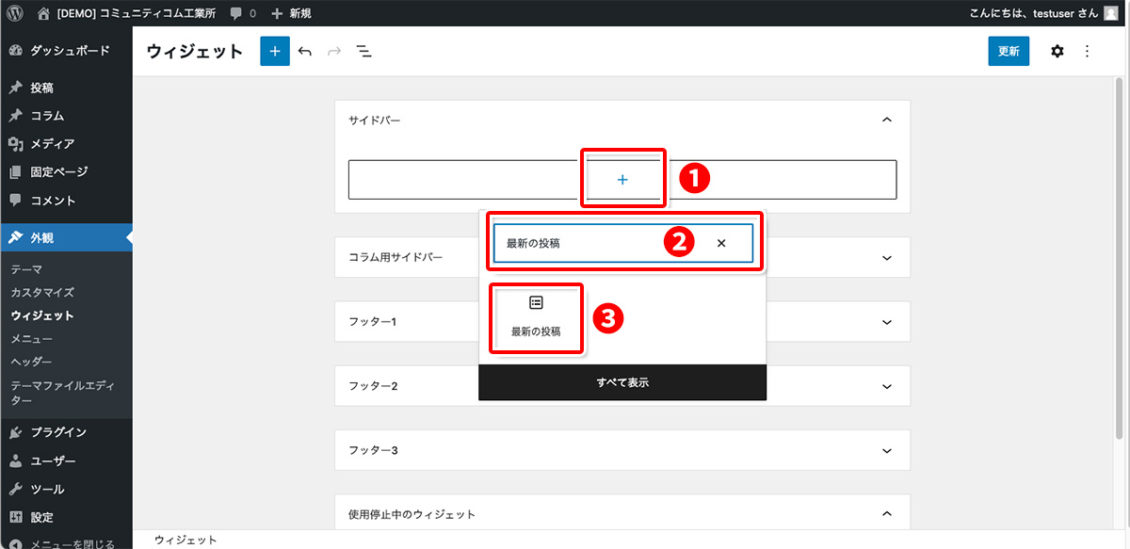
「最新の投稿」ブロックが追加できました。右上の「更新」をクリックして公開します。
ひとつのウィジェットエリアに複数のウィジェットを追加することも可能です。管理画面上のウィジェットの順番とホームページ上で見るウィジェットの順番は同じです。
ウィジェットを削除する
ウィジェットを削除したいときは、削除したいブロックを選択してツールバー右端の三点メニューをクリックし、「(ブロック名)を削除」をクリックします。
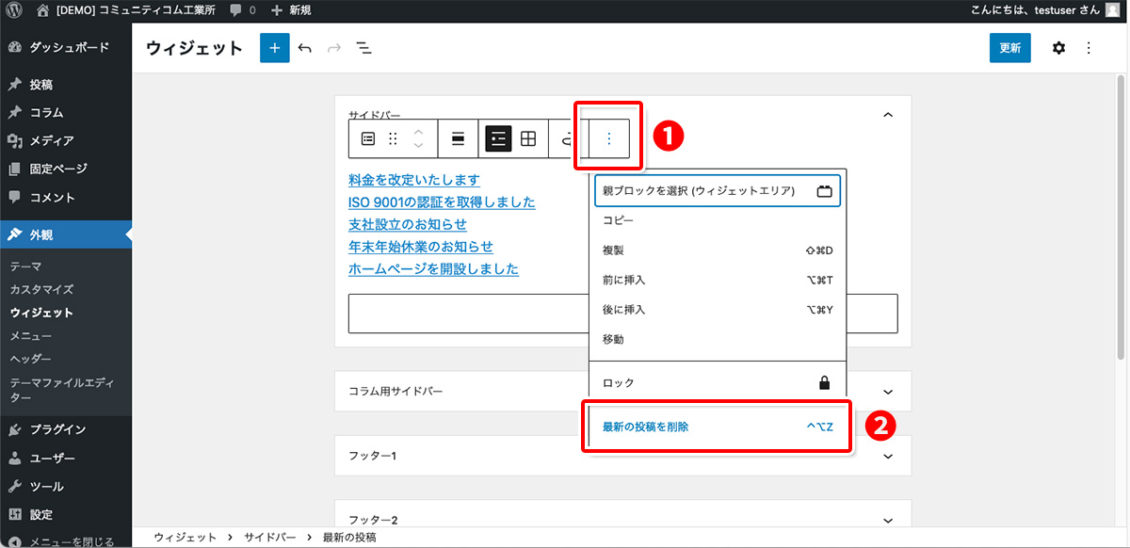
設定を保持したままウィジェットを削除するには
一時的にウィジェットを削除したい場合には、「使用停止中のウィジェット」エリアにブロックをドラッグします。
元に戻したいときは、逆に「使用停止中のウィジェット」から追加したいウィジェットエリアへドラッグします。